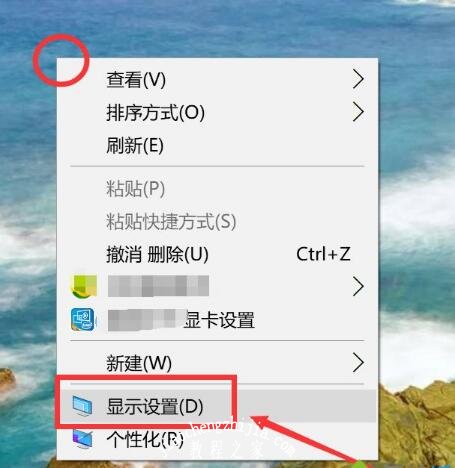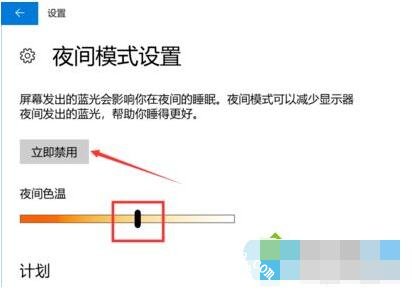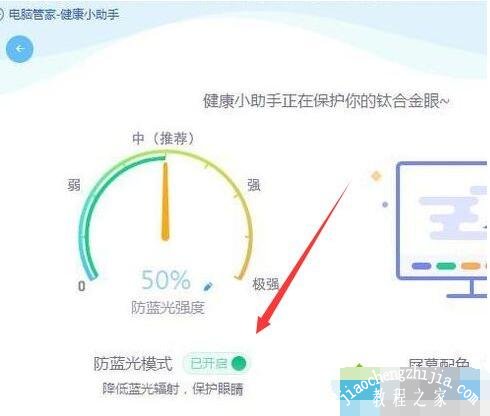现在很多电脑用户需要长期的使用电脑,这样对眼睛的伤害是非常大的,win10系统中有护眼的功能,可以稍微较少屏幕对眼睛的伤害,大家知道怎么打开护眼模式吗?不知道没关系,下面小编为大家带来win10系统打开护眼模式的详细教程,大家参照教程即可开启。
win10系统怎么打开护眼模式:
方法一:系统设置
1、桌面上右击,点击显示设置
2、进入显示设置页,右侧可看到夜间模式开关,通过切换即可按照设置的规则,启动此模式,这里点击开关按钮下方此模式设置按钮。
3、模式详细配置界面,有立即启动按钮,点击打开后,会24小时开启此模式,这里开启后,屏幕配色发生变化,变为偏黄色调。
4、而此时开启按钮,变为禁用,点击即可关闭此模式。同时下方进度条,可进行色温调节,拖动到自己喜欢的效果即可。
5、最后可配置定时开启,如图1,最下方有计划项,将开关打开后,会多出多项内容,如图2,可通过定位自动识别是否是夜晚,也可自己设置时段,到时会自动打开。
方法二:软件设置
1、打开电脑管家,点击屏幕右下方的工具箱。
2、接着点击屏幕左侧的系统。
3、然后点击时间助手。
4、接着点击护眼卫士。
5、然后点击详情。
6、最后点击开启护眼模式的开关就可以了。
相关知识拓展:win10护眼模式开启后无法关闭怎么办
方法一:
1、桌面上右击,点击显示设置。
2、进入显示设置页,右侧可看到夜间模式开关,通过切换即可按照设置的规则,启动此模式,这里点击开关按钮下方此模式设置按钮。
3、模式详细配置界面,有立即启动按钮,点击打开后,会24小时开启此模式。
4、而此时开启按钮,变为禁用,点击即可关闭此模式也就是关闭护眼模式。
方法二:
1、点击左下角的“开始菜单”-“设置”,在“windows设置”中点击第一个“系统设置”。
2、点击左侧的“显示”,在右侧点击“开启”夜间模式,点击“夜间模式设置”。
3、点击“启用”,会看到自己的屏幕会变黄色。
4、如果想关闭,直接点击“立即禁用”护眼模式就会被关闭。
以上便是‘win10系统怎么打开护眼模式 win10护眼模式开启后无法关闭怎么办’的全部内容了,希望可以为大家带来帮助,如果你还想了解更多关于win10的使用技巧,可以进入教程之家网查询。